Brother HL 4040CN User Manual Page 1
Browse online or download User Manual for Printers Brother HL 4040CN. Brother HL 4040CN Benutzerhandbuch [ru]
- Page / 35
- Table of contents
- BOOKMARKS




- Installationsanleitung 1
- Inhaltsverzeichnis 3
- Sicherer Druckerbetrieb 4
- Vorschriften 6
- CLASS 1 LASER PRODUCT 8
- APPAREIL À LASER DE CLASSE 1 8
- LASER KLASSE 1 PRODUKT 8
- Erste Schritte 10
- Schritt 1 12
- Gerät einrichten 13
- Schritt 2 17
- Druckertreiber installieren 19
- 6 Klicken Sie auf Beenden 19
- 2 Netzwerkdrucker 21
- 2 Server bzw. Druckserver 23
- 3 Drucker 23
- 4 TCP/IP, USB oder Parallel 23
- 1 Gemeinsames Netzwerk 23
- Macintosh 25
- Für Netzwerk-Benutzer 29
- Sonderzubehör 32
- Verbrauchsmaterialien 32
- Weitere Informationen 33
Summary of Contents
Schritt 1Schritt 2Installation abgeschlossen!InstallationsanleitungZur Verwendung der Druckerfunktionen lesen Sie das Benutzerhandbuch auf der mitgeli
Erste Schritte8 2Funktionstastenfeld Für weitere Informationen zum Funktionstastenfeld siehe Kapitel 4 des Benutzerhandbuchs auf der CD-ROM. 1 Menü-T
Erste Schritte9 3Beiliegende CDDie CD-ROM enthält vielerlei Informationsmaterialien.Windows® ErsteinrichtungAnleitungsvideo zum Einrichten des Druck
Gerät einrichten10Schritt 1 1 1 CD-ROM ins CD-ROM-Laufwerk einlegenFür Windows®-BenutzerUnzulässigSchließen Sie das Druckerkabel zu diesem Zeitpunkt
Gerät einrichten11 2 Drucker auspackenWichtigBewahren Sie die Originalverpackung für einen eventuellen späteren Versand des Druckers auf.UnzulässigSc
Gerät einrichten12Schritt 1 3 Tonerkassetten einsetzen1Packen Sie die Tonerkassetten aus und schwenken Sie sie fünf- oder sechsmal hin und her. 2 Neh
Gerät einrichten133 Fächern Sie den Papierstapel vor dem Einlegen gut auf, um Papierstaus und Fehleinzug zu vermeiden. 4 Legen Sie Papier in die Papie
Gerät einrichten14Schritt 15 Schließen Sie das Netzkabel an eine Steckdose an. Schalten Sie den Drucker am Netzschalter ein. 6 Wenn der Drucker Betrie
Druckertreiber installieren15Schritt 2Folgen Sie der Installationsbeschreibung für das von Ihnen verwendete Betriebssystem und den verwendeten Anschlu
Druckertreiber installieren16Schritt 2Windows®USBWindows® 1 1Anschluss über die USB-SchnittstelleHinweisKlicken Sie auf Abbrechen, wenn der Hardwarea
Druckertreiber installieren17Windows®USBWindows®5 Vergewissern Sie sich bei dieser Meldung, dass der Drucker eingeschaltet ist.Schließen Sie das USB-K
1Beschreibung der Symbole in dieser Anleitung Warnung Stromschlag Heiße Geräteteile AchtungDieser Warnhinweis muss beachtet werden, ansonsten besteh
Druckertreiber installieren18Schritt 2Windows®Windows®Parallel 2Für Parallelanschluss-Benutzer (HL-4050CDN)HinweisKlicken Sie auf Abbrechen, wenn der
Druckertreiber installieren19Windows®Windows®Netzwerk 3Anschluss über die NetzwerkschnittstelleFür Benutzer von Brother Peer-to-Peer Netzwerkdruckern
Druckertreiber installieren20Schritt 2Windows®Windows®Netzwerk5 Schalten Sie den Drucker am Netzschalter ein. 6 Wenn das Dialogfeld der Lizenzvereinba
Druckertreiber installieren21Windows®Windows®NetzwerkFür über das Netzwerk gemeinsam benutzte Drucker 1 Gemeinsames Netzwerk2 Server bzw. Druckserver3
Druckertreiber installieren22Schritt 2Windows®Windows®Netzwerk4 Wählen Sie Über das Netzwerk gemeinsam benutzter Drucker und klicken Sie dann auf Weit
Druckertreiber installieren23Macintosh®Macintosh®USB 4Anschluss über die USB-SchnittstelleAnschluss des Druckers an den Macintosh® und Treiberinstall
Druckertreiber installieren24Schritt 2Macintosh®Macintosh®USB8 Wählen Sie USB. 9 Wählen Sie Ihren Drucker und klicken Sie auf Hinzufügen. 10 Klicken S
Druckertreiber installieren25Macintosh®Macintosh®Netzwerk 5Anschluss über die NetzwerkschnittstelleAnschluss des Druckers an den Macintosh® und Treib
Druckertreiber installieren26Schritt 2Macintosh®Macintosh®Netzwerk8 Wählen Sie die folgende Option. 9 Wählen Sie Ihren Drucker und klicken Sie auf Hin
Für Netzwerk-Benutzer27 1 1Konfigurationsprogramm BRAdmin Light (für Windows®)BRAdmin Light ist ein Dienstprogramm für die Einrichtung von vernetzten
Inhaltsverzeichnis1Vorsichtsmaßnahmen ...
Für Netzwerk-Benutzer28 2Konfigurationsprogramm BRAdmin Light (für Mac OS® X)BRAdmin Light ist ein Dienstprogramm für die Einrichtung von vernetzten
Für Netzwerk-Benutzer29 3Web Based Management (Web-Browser)Zum Brother-PrintServer gehört ein Webserver, der mit HTTP (Hyper Text Transfer Protocol)
Zubehör und Verbrauchsmaterialien30 1 1SonderzubehörZu diesem Drucker ist folgendes Sonderzubehör erhältlich. Der Leistungsumfang des Druckers lässt
Weitere Informationen31 1 1TransportVorsicht• Wenn der Drucker einmal aufgestellt ist und verwendet wird, werden Transport und Versand nicht empfohle
WarenzeichenDas Brother-Logo ist ein eingetragenes Warenzeichen von Brother Industries, Ltd. Apple und Macintosh sind eingetragene Warenzeichen und Sa
2 Sicherer DruckerbetriebWarnungIn diesem Drucker befinden sich Hochspannungselektroden. Schalten Sie den Drucker vor dem Reinigen des Druckerinneren
3Verwenden Sie KEINEN Staubsauger, um Tonerstaub zu entfernen. Sonst könnte sich der Tonerstaub im Staubsauger entzünden und ein Feuer verursachen. En
4 VorschriftenFederal Communications Commission (FCC) Declaration of Conformity (For U.S.A. only)declares, that the productscomplies with Part 15 of t
5EU-Konformitätserklärung EU-KonformitätserklärungHerstellerBrother Industries Ltd.,15-1, Naeshiro-cho, Mizuho-ku, Nagoya 467-8561, JapanAnlageBrothe
6 AchtungEine von dieser Anleitung abweichende Bedienung, Handhabung und Verwendung kann zum Austreten gefährlicher, unsichtbarer Laserstrahlung führe
Erste Schritte7 1 1LieferumfangDer Lieferumfang kann von Land zu Land variieren.Bewahren Sie die Originalverpackung für einen eventuellen späteren Ve
More documents for Printers Brother HL 4040CN

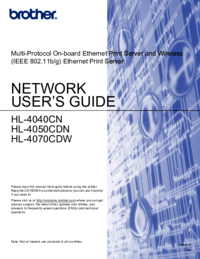



 (211 pages)
(211 pages)







Comments to this Manuals